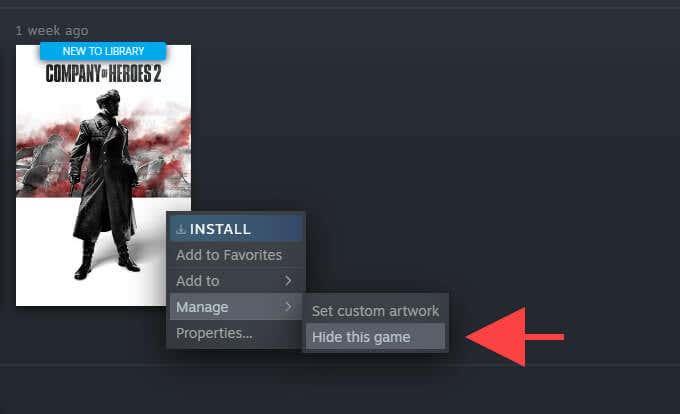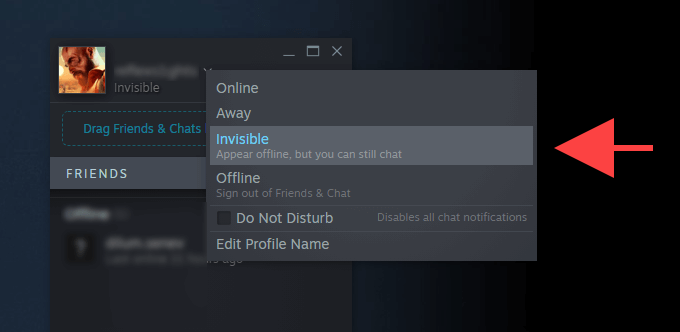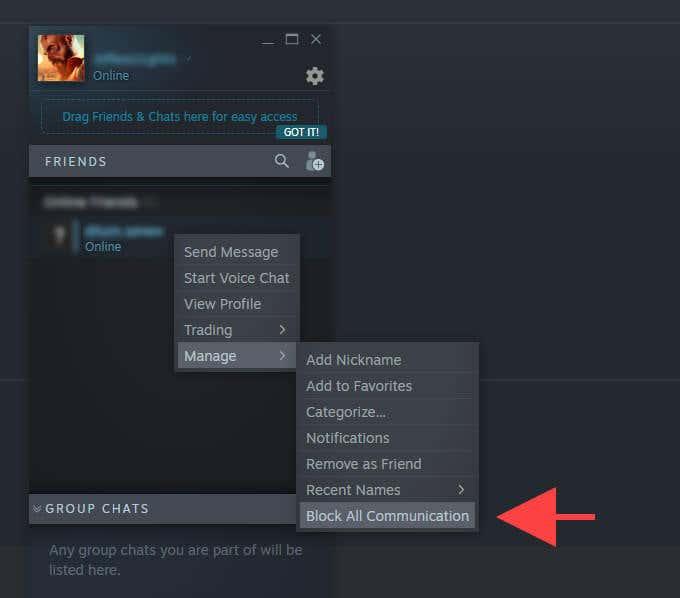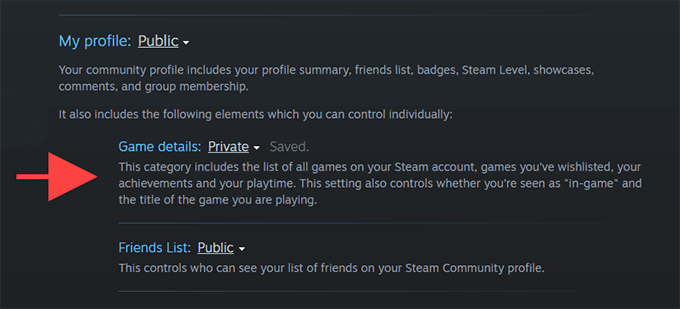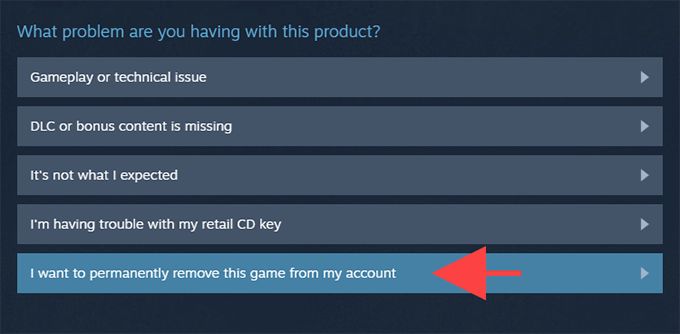Steam має приголомшливий вражаючий каталог із понад 50 000 відеоігор, які охоплюють усі можливі жанри. Але він також містить багато ігор із жахливим геймплеєм або незручним вмістом, у які ви б не хотіли, щоб ваші друзі чи родина бачили, як ви граєте.
На щастя, Steam надає кілька параметрів і елементів керування конфіденційністю, які ви можете легко використовувати, щоб приховати певні ігри в Steam або свою ігрову діяльність від інших. Вони не ідеальні, але ви повинні вважати їх адекватними в більшості випадків.

Сховати ігри в бібліотеці Steam
Якщо ви хочете залишити покупку в Steam конфіденційною від когось іншого, хто має доступ до вашого ПК або Mac, ви можете швидко приховати її у своїй бібліотеці. Однак це не видалить гру, не завадить вам грати в неї чи не приховає її від гравців у вашому списку друзів Steam.
1. Відкрийте програму Steam і перейдіть на вкладку « Бібліотека ».
2. Знайдіть і клацніть правою кнопкою миші відеогру, яку потрібно приховати.
3. Наведіть вказівник миші на пункт Керування та виберіть Приховати цю гру .
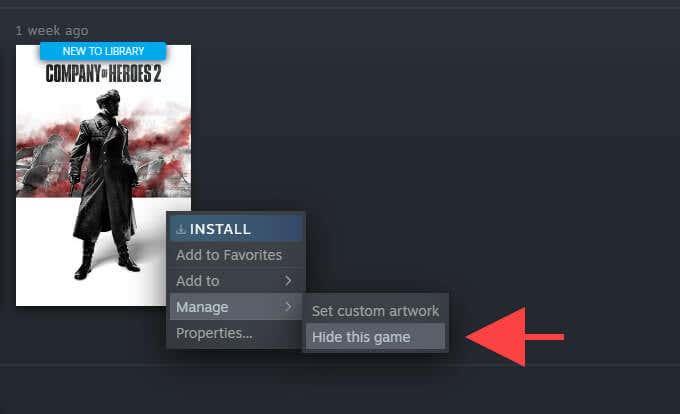
Steam більше не відображатиме гру у вашій бібліотеці. Припустімо, ви хочете зіграти в неї, відкрийте меню « Перегляд » і виберіть « Приховані ігри » . Потім клацніть назву правою кнопкою миші та виберіть Відтворити .
Ви також можете показати гру, коли захочете. Просто клацніть правою кнопкою миші в списку прихованих ігор і виберіть Керувати > Відобразити цю гру .
Приховати статус Steam у грі
Якщо ви не хочете, щоб гравці у вашому списку друзів Steam бачили вас як «у грі» під час гри в певну відеогру, найкращий спосіб зробити це — встановити статус свого профілю на «Невидимий». Це змусить вас відображатися як «Офлайн» у Steam , але ви все одно зможете спілкуватися.
Проте гравці продовжуватимуть бачити ваші досягнення та час гри, пов’язаний із грою, якщо вони вирішать відвідати ваш профіль Steam. Ви можете запобігти цьому, налаштувавши налаштування конфіденційності (докладніше про це нижче).
1. Відкрийте панель « Друзі та чат » у нижньому правому куті програми Steam.
2. Виберіть піктограму у формі стрілки поруч із вашим аватаром Steam.
3. Виберіть Невидимий .
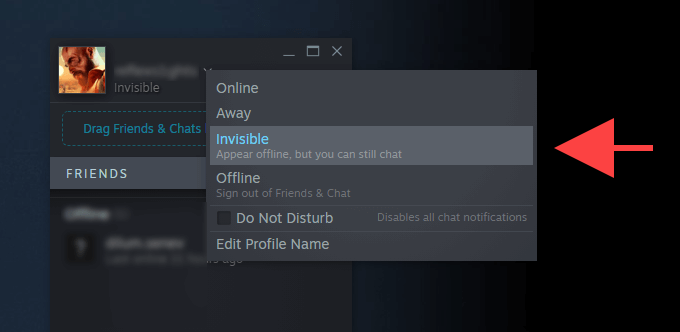
Примітка. Вибір « Офлайн » також приховує ваш статус у грі, але ви не зможете спілкуватися з іншими гравцями.
Після того, як ви закінчите грати, сміливо змінюйте свій статус Steam на «Онлайн». Просто переконайтеся, що повністю вийшли з гри, перш ніж це зробити.
Приховати статус від вибраних друзів
Якщо заблокувати будь-який зв’язок із гравцем у списку ваших друзів, Steam не зможе передавати йому вашу ігрову активність у режимі реального часу. Це ідеально підходить для випадків, коли ви хочете приховати гру лише від кількох вибраних друзів.
Однак ваш статус у грі все одно відображатиметься на панелі друзів і чату заблокованого гравця, якщо він вирішить вийти та перезапустити Steam.
1. Відкрийте панель « Друзі та чат ».
2. Виберіть піктограму у формі стрілки біля імені профілю гравця.
3. Наведіть вказівник на «Керування» та виберіть «Заблокувати всі зв’язки» .
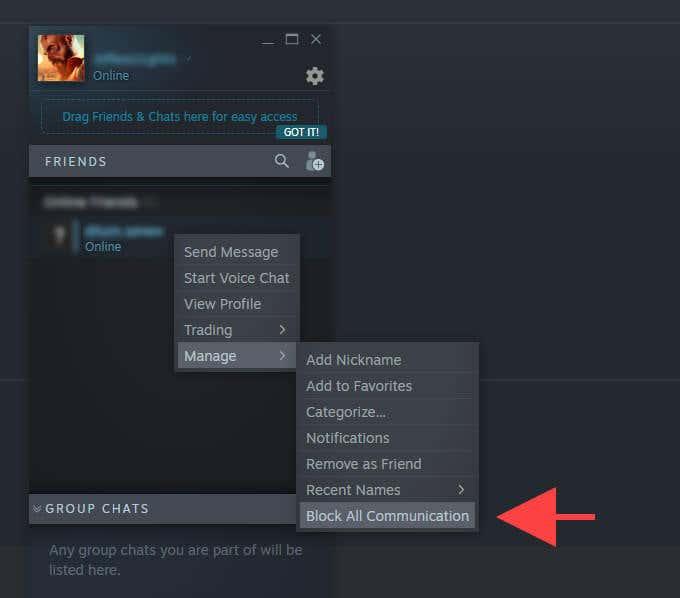
Закінчивши гру, знову виберіть піктограму у формі стрілки біля імені профілю заблокованого гравця та виберіть Керувати > Розблокувати всі повідомлення .
Встановіть «Деталі гри Steam» на «Приватні».
Встановлення статусу вашого профілю на «Невидимий» не блокує ваш список ігор, досягнення або час гри від гравців зі списку ваших друзів. Якщо вам потрібна абсолютна конфіденційність, ви можете приховати всі деталі гри в Steam, змінивши налаштування конфіденційності у своєму профілі Steam. Це також не дозволить Steam відображати вас як «у грі» іншим гравцям під час гри в будь-яку відеогру у вашій бібліотеці.
1. Виберіть аватар свого профілю Steam у верхньому правому куті програми або веб-сайту Steam і виберіть опцію Переглянути мій профіль .
2. Виберіть « Редагувати профіль » і перейдіть на бічну вкладку « Налаштування конфіденційності ».
3. У розділі « Мій профіль » установіть « Деталі гри » на « Приватні » .
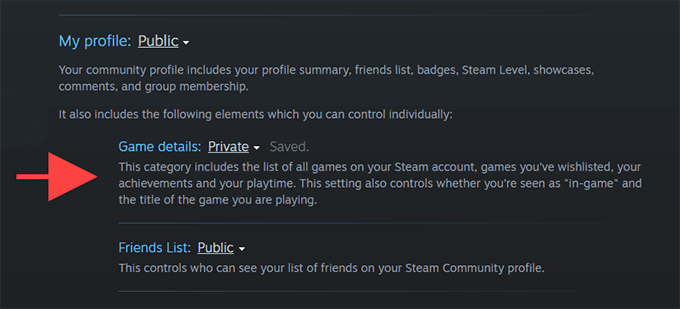
Крім того, ви можете залишити налаштування « Деталі гри » на « Лише друзі » (це налаштування за замовчуванням) і встановити прапорець поруч із пунктом « Завжди залишати приватним мій загальний час гри, навіть якщо користувачі бачать дані про мої ігри , щоб заблокувати лише ваш загальний час гри».
Steam має автоматично зберегти ваші зміни. За потреби внесіть додаткові зміни до налаштувань конфіденційності та вийдіть із екрана редагування профілю .
Видалити гру Steam назавжди
Припустімо, ви не хочете, щоб дані вашої гри Steam були конфіденційними. Але якщо ви все одно хочете приховати гру у своєму онлайн-профілі Steam, ви можете зробити рішучий крок і повністю видалити її зі свого облікового запису. Однак єдиний спосіб зіграти в нього знову – це повторно придбати його.
Якщо ви видалите гру назавжди, у вашому профілі Steam не буде приховано жодних пов’язаних із нею досягнень або часу гри.
1. Відкрийте меню « Довідка » та виберіть « Підтримка Steam » .
2. Виберіть відеогру зі списку « Нещодавно зіграні ». Якщо ви його не бачите, введіть його назву в поле пошуку внизу екрана, щоб відкрити його.
3. Виберіть « Я хочу назавжди видалити цю гру зі свого облікового запису» та дотримуйтеся всіх інших інструкцій, щоб видалити її з вашого облікового запису Steam.
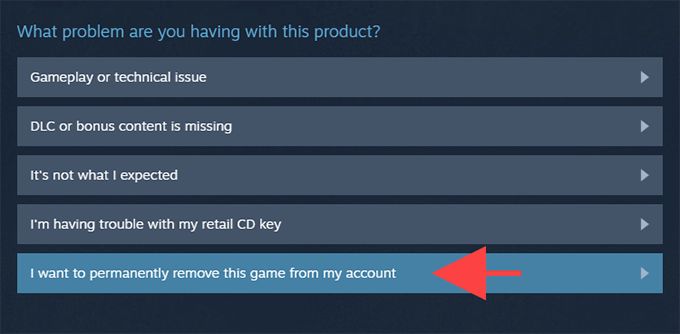
Якщо ви грали в гру лише менше двох годин і ще не минуло два тижні з дати покупки, спробуйте натомість подати запит на відшкодування в Steam .
Геймер, який стежить за конфіденційністю
Ваша конфіденційність має значення, і Steam міг би бути набагато кращим із більш детальними параметрами, щоб визначати, що інші можуть бачити, а що ні. Наприклад, можливість приховати досягнення та час гри для окремих ігор замість усього було б просто чудово. Але поки Valve не вирішить покращити свою платформу, наведені вище методи мають вам дуже допомогти.